Інтерфейс програми
Зовнішній вигляд програми дуже простий, що робить роботу з продуктом досить легкою, яка не вимагає будь-яких навичок. Продукт представлений користувачеві на декількох мовах (Українська, اللغة العربية, 中文, Deutsch, English, Español, Français, Italiano, 日本語, Nederlands, Polski, Русский). Ви можете змінити мову програми, вибравши потрібну в головному меню «Вид» – «Мова».
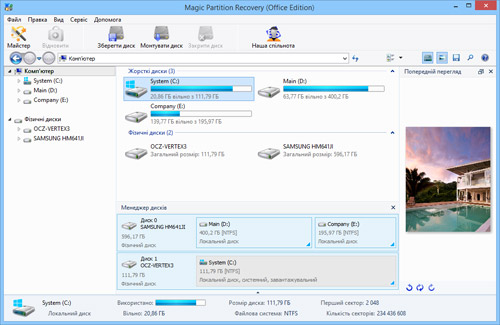
У верхній частині програми розташовані меню і панель з основними командами. Нижче знаходиться панель адреси.
Зліва розташований список дисків, що знаходяться на вашому комп’ютері і підключених до нього пристроїв, а в центрі – основна частина програми. Виділяючи необхідний диск або папку зліва, ви зможете переглядати їх вміст в основній частині програми. Таким чином, ви можете переглядати вміст вашого диска так само, як робите це в провіднику MS Windows.
Для зміни типу відображення та методу сортування файлів використовуйте розділ «Вид» головного меню програми.
У правій частині програми знаходяться панель попереднього перегляду та список відновлення. Ви можете вмикати / вимикати ці панелі в меню «Вид» – «Панелі інструментів».
У нижній частині вікна знаходиться рядок стану, в якому відображаються властивості виділеного елемента або інформація про хід поточної операції. Ви також можете вмикати або вимикати відображення рядка стану в розділі «Вид» головного меню програми.
Для перегляду розташування логічних розділів на фізичних носіях і управління ними використовуйте функцію меню «Вид» – «Панелі інструментів» – «Менеджер дисків».
Увага! Функція «Менеджер дисків» доступна тільки, коли в лівій частині програми виділено розділ «Комп’ютер» або «Фізичні диски».
Зміст